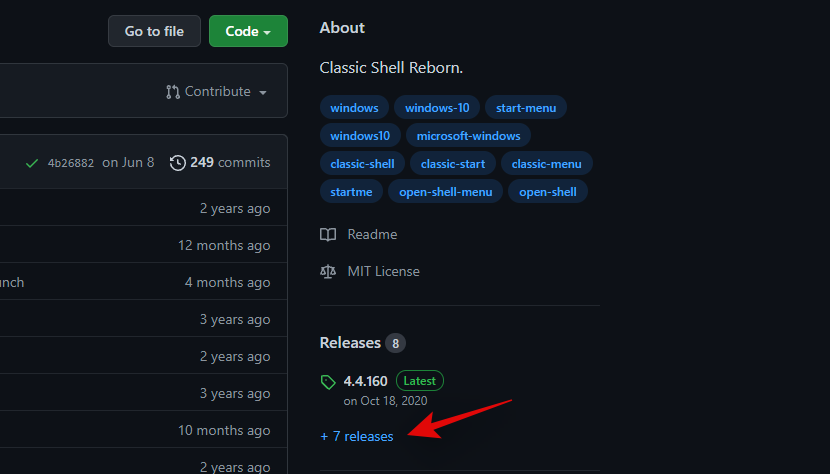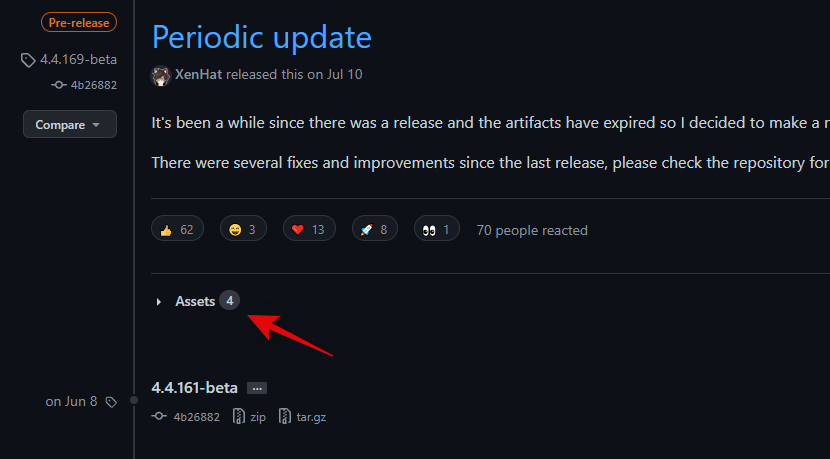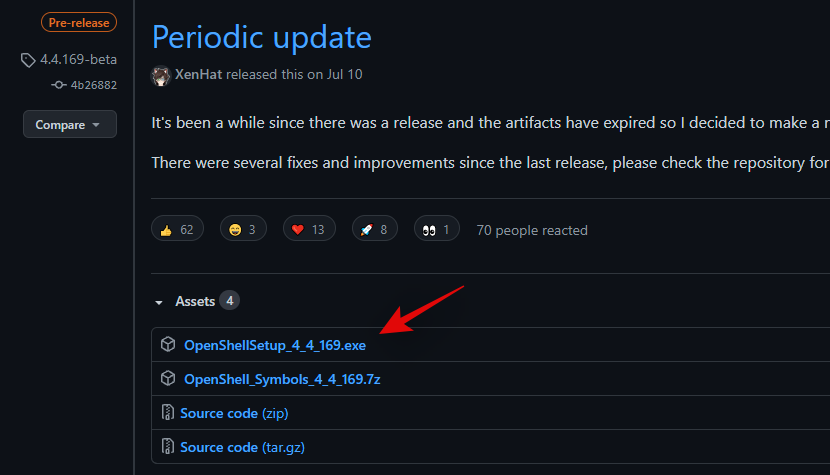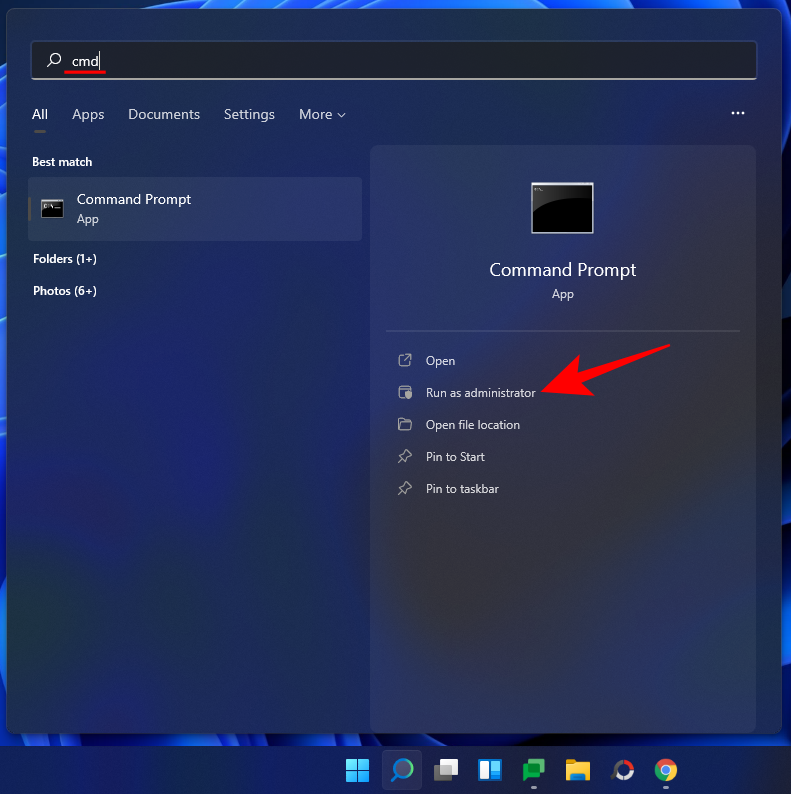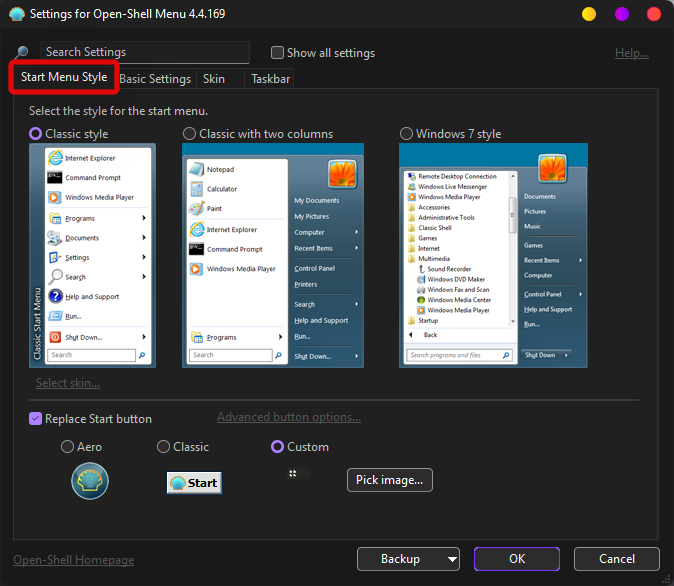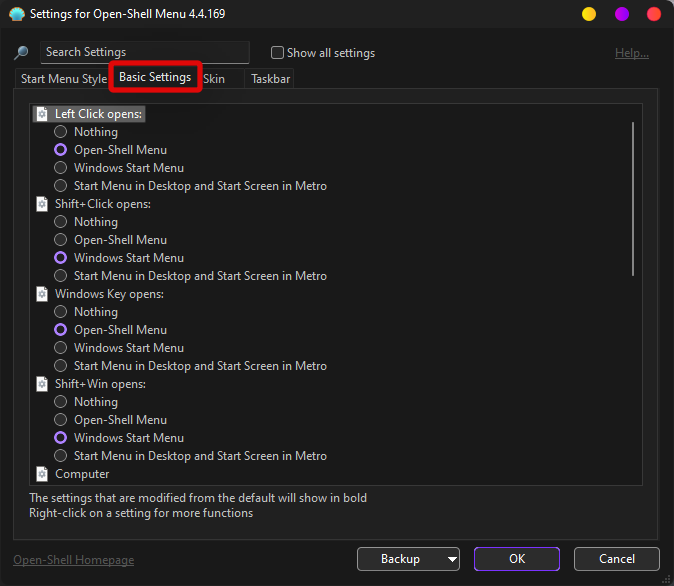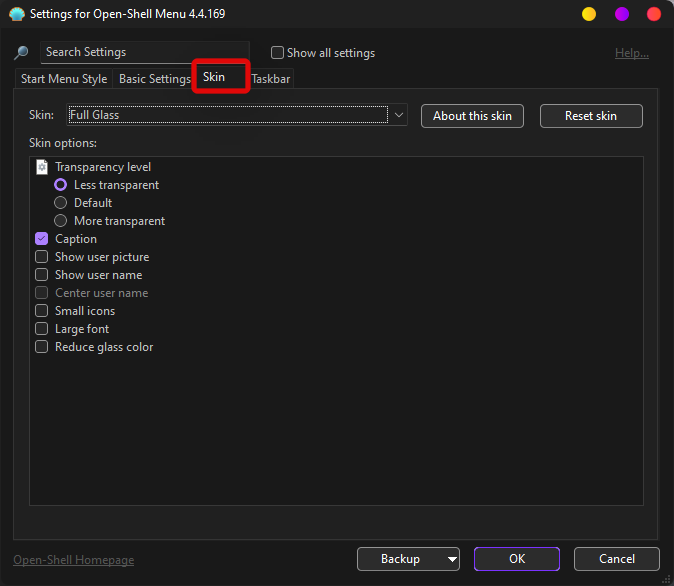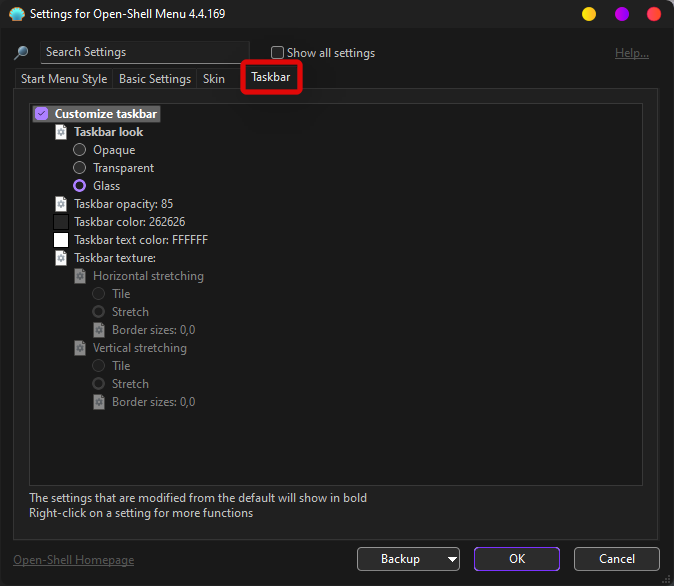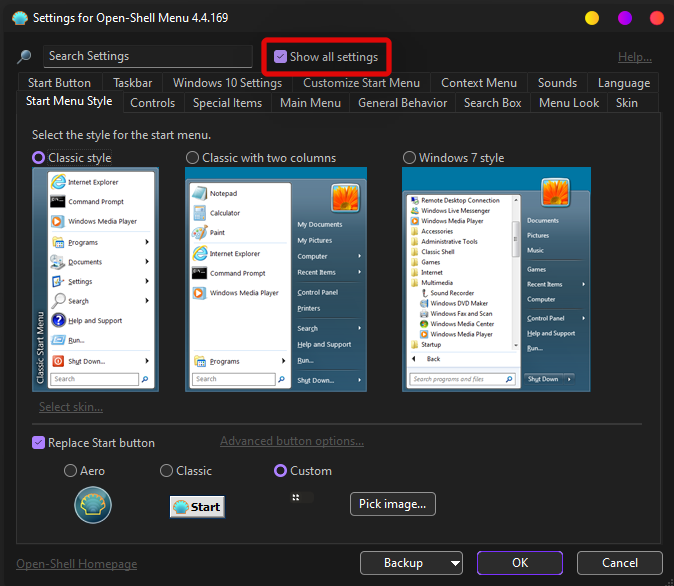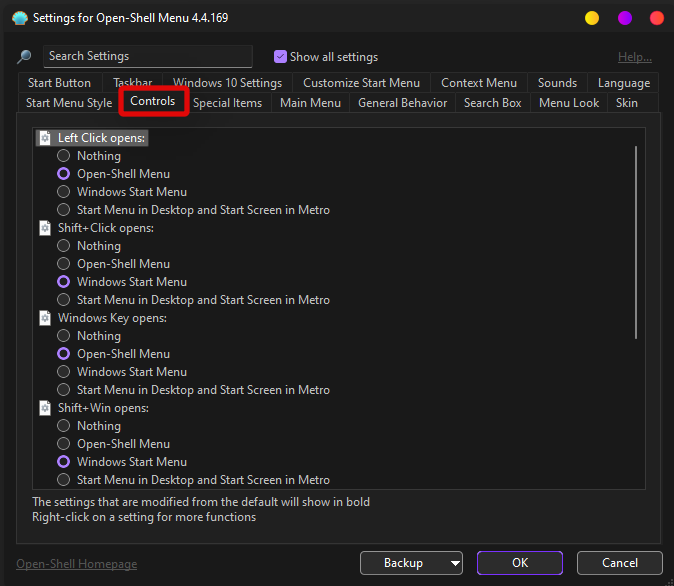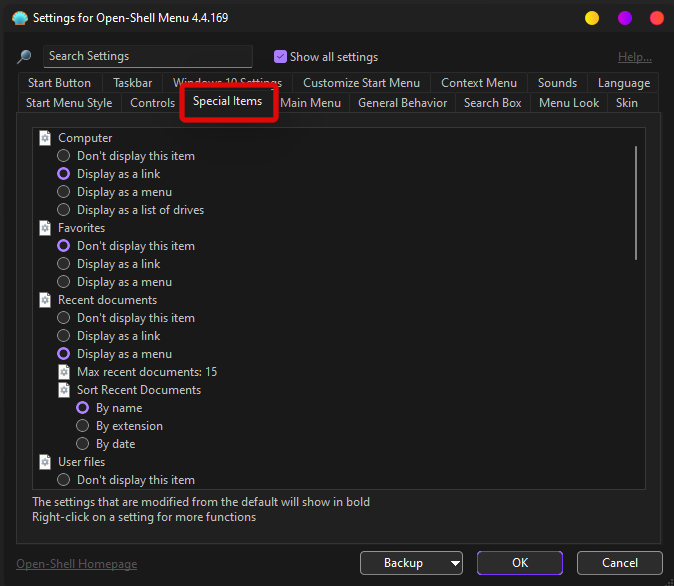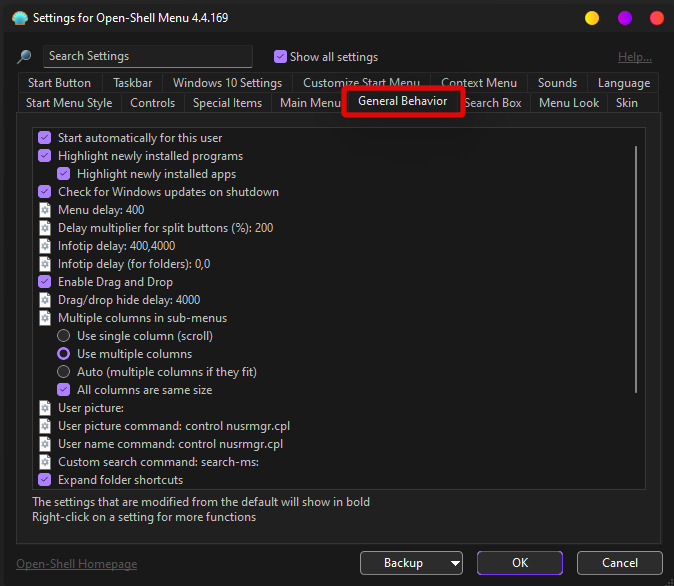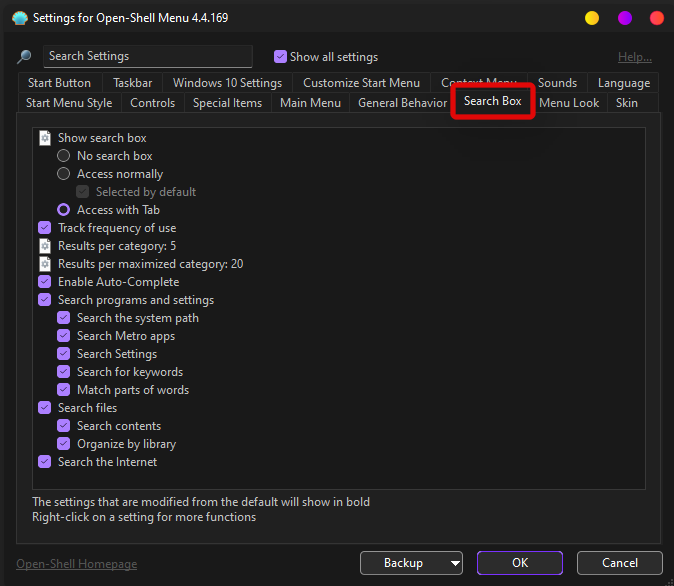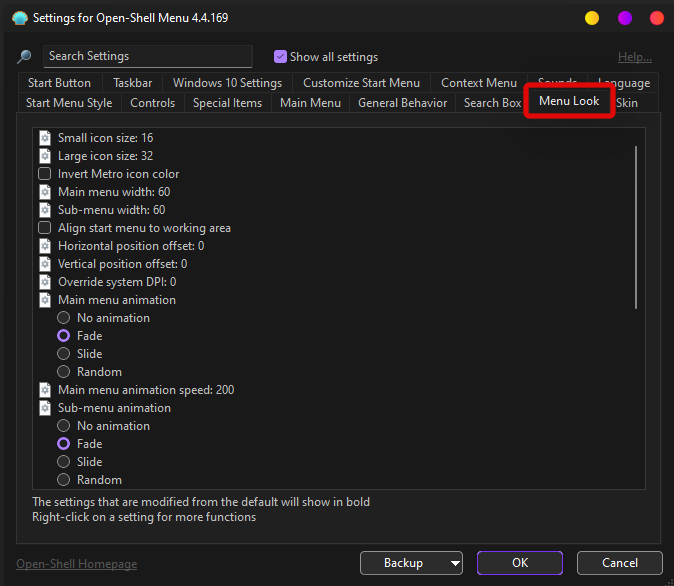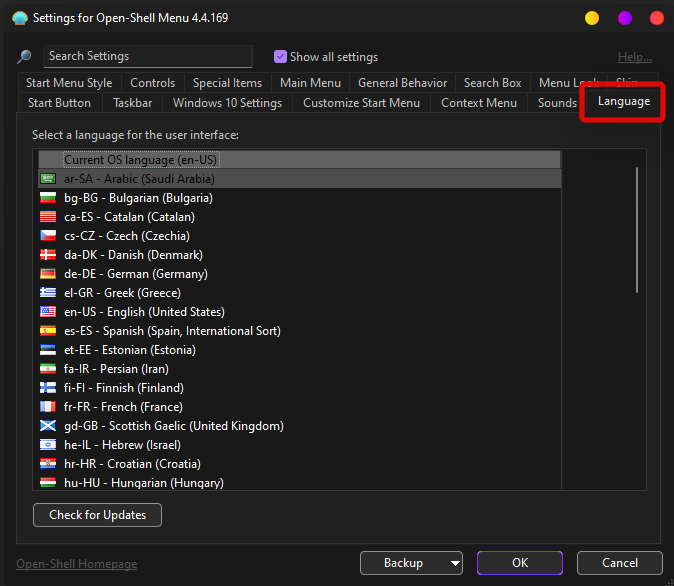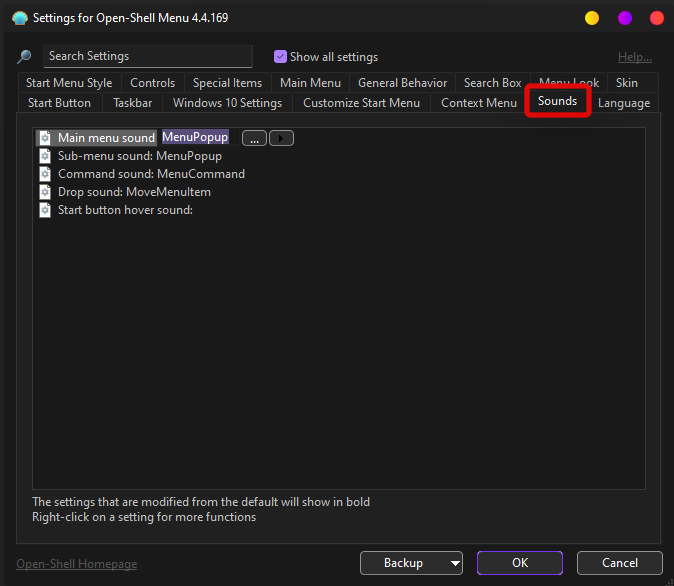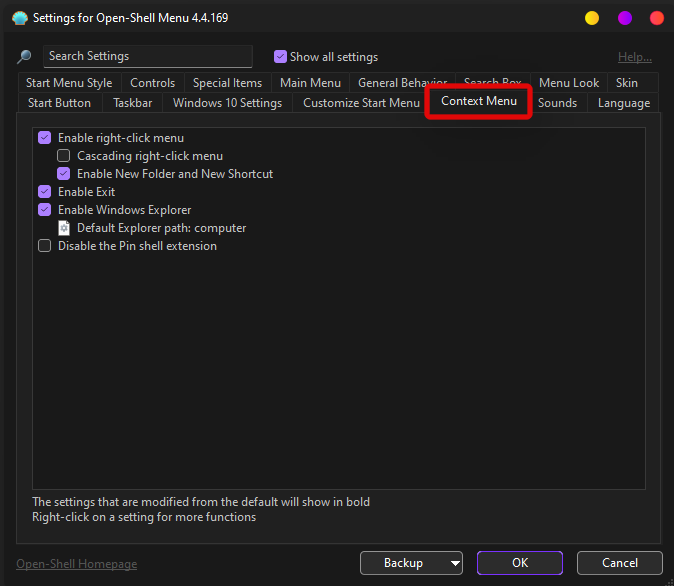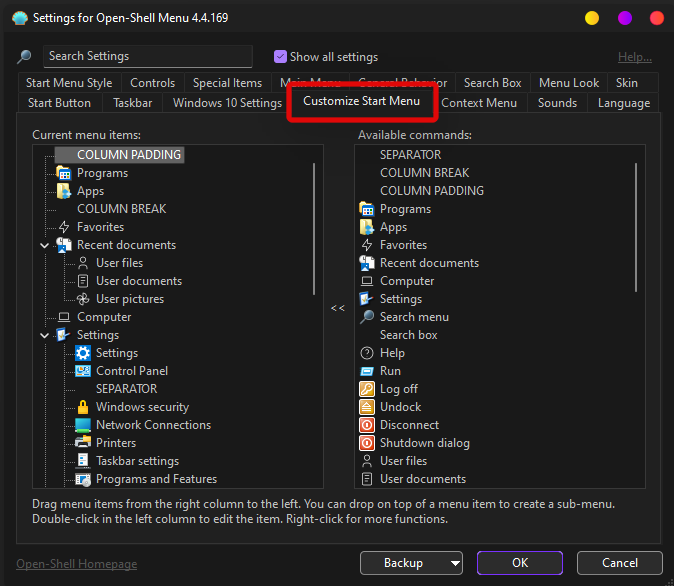Прилагођавање оперативног система Виндовс је одличан начин да побољшате своје свакодневно искуство. Можете да промените кориснички интерфејс, примените прилагођену тему, додате виџете и још много тога. Постоје различити услужни програми који вам помажу да урадите исто, а већина је сада ажурирана за Виндовс 11.
Популаран начин прилагођавања Виндовс-а у то време био је коришћење Цлассиц Схелл-а. Али да ли је Цлассиц Схелл још увек доступан? Да ли је компатибилан са Виндовс 11? Хајде да сазнамо!
Садржај
Шта се десило са Цлассиц Схелл-ом?
Цлассиц Схелл је дугогодишњи услужни програм за прилагођавање Виндовс 11. Укинут је још 2017. године и од тада су га преузели волонтери. Нови пројекат се зове Опен-Схелл и тренутно је доступан на Гитхуб-у.
Шта је Опен Схелл?
Опен Схелл је замена за Цлассиц Схелл коју су покупили волонтери након што је Цлассиц Схелл укинут 2017.
Опен Схелл тренутно има бета верзију пре-издања доступну на Гитхуб-у која је објављена још у јулу са великим изменама.
Ово претходно издање је компатибилно са Виндовс 11 и може се користити за прилагођавање различитих аспеката корисничког интерфејса. Пратите водич у наставку да бисте прилагодили своје подешавање користећи Опен Схелл.
Повезано: 18 најбољих апликација у Мицрософт Сторе-у за преузимање [октобар 2021.]
Како набавити и инсталирати Опен Схелл на Виндовс 11
Посетите горњу везу у свом омиљеном прегледачу и кликните на „Издања“ са десне стране.
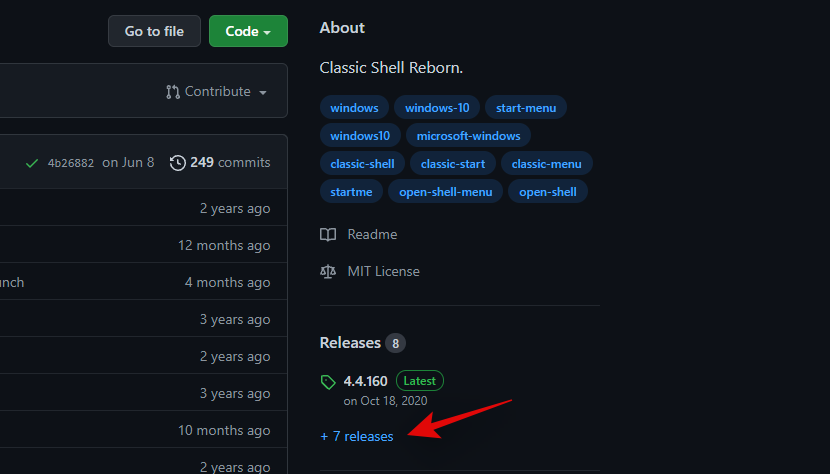
Кликните и проширите „Актива“ испод најновијег периодичног ажурирања.
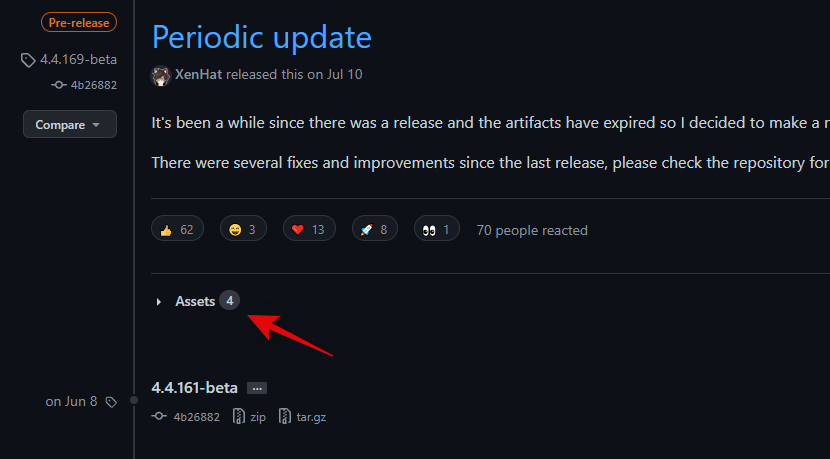
Кликните на 'ОпенСхеллСетуп_4_4_169' да бисте исто преузели у своју локалну меморију.
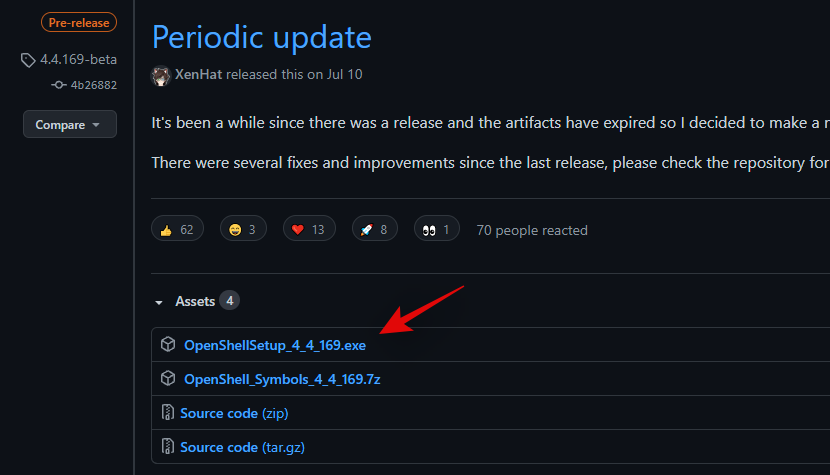
Двапут кликните на датотеку за подешавање и пратите упутства на екрану да бисте инсталирали ОпенСхелл на ваш систем.
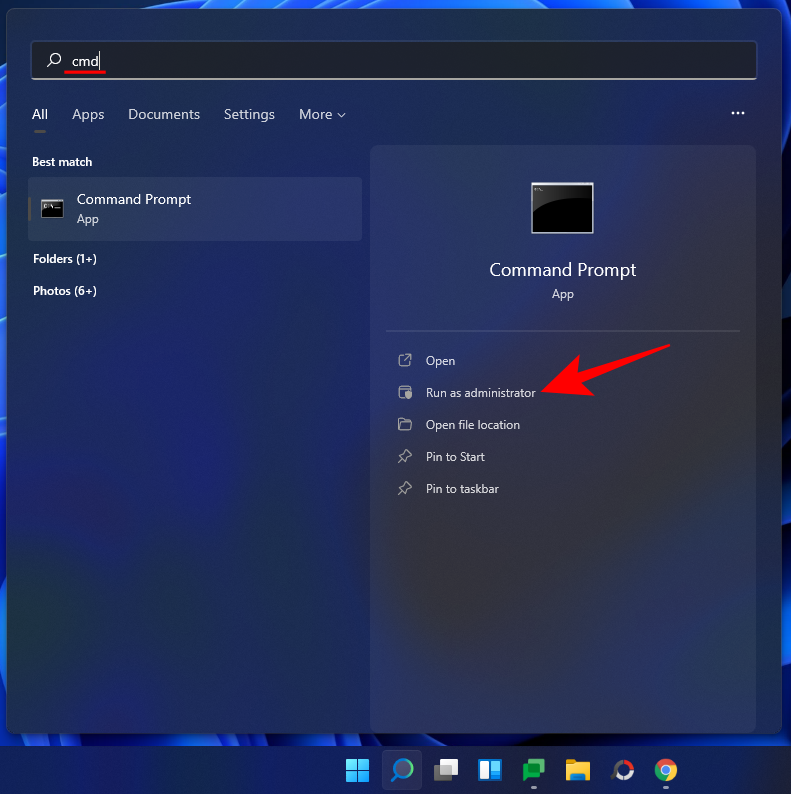
Једном инсталиран, можете покренути апликацију из менија Старт и прилагодити Виндовс 11 по свом укусу.
Функције Опен Схелл-а које треба да знате
Опен Схелл има различите начине за прилагођавање Виндовс 11. Мораћете да користите друге апликације независних произвођача да бисте прилагодили друге елементе корисничког интерфејса да бисте постигли идеалан, али естетски, али Опен Схелл је одлично место за почетак.
Можете да прилагодите следеће када користите ОпенСхелл у оперативном систему Виндовс 11.
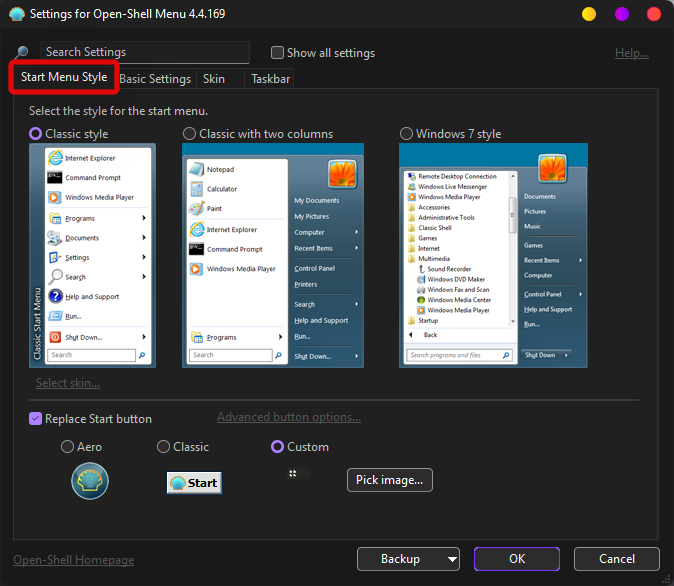
- Промените изглед менија Старт: класични стари, класични стари две колоне и стил Виндовс 7.
- Замените икону менија Старт: Изаберите прилагођену слику или користите једну од унапред инсталираних слика да бисте заменили икону менија Старт.
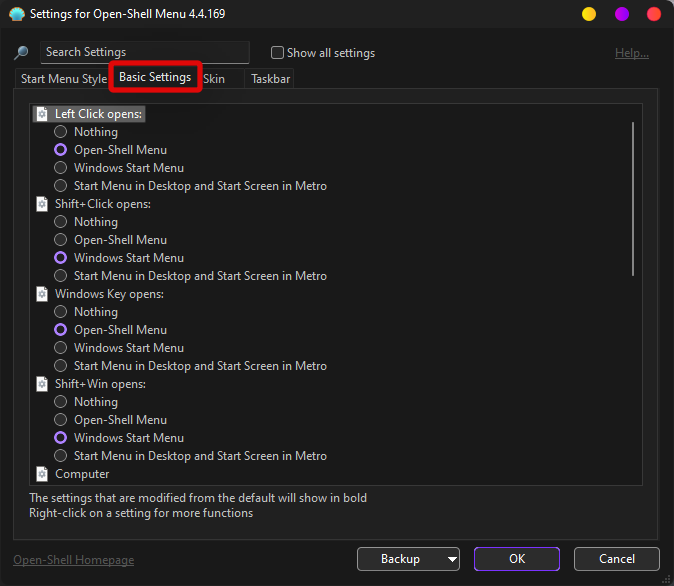
- Промените понашање менија Старт за леви клик
- Промените понашање менија Старт за десни клик
- Промените понашање менија Старт за пречице на тастатури
- Промените изглед менија Старт
- Промените ставке менија Старт
- Сакријте и откријте ставке менија Старт
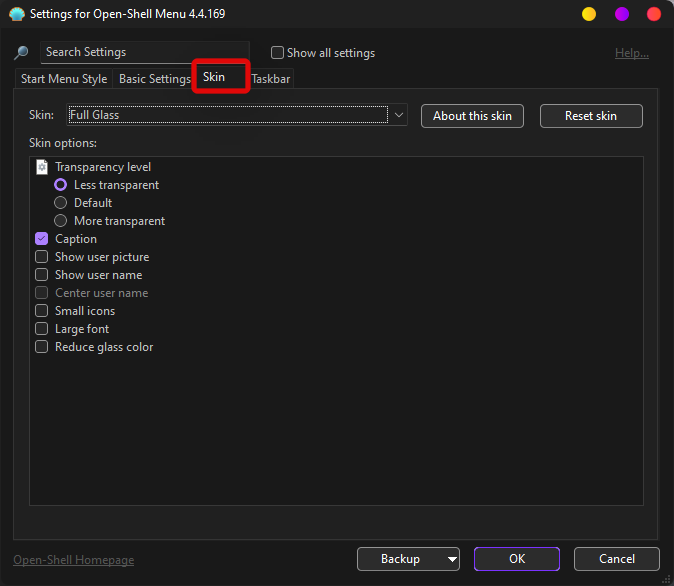
- Примените скинове на свој старт мени
- Промените транспарентност вашег Старт менија
- Сакриј/Откриј корисничко име, корисничку слику и натпис
- Омогућите мале иконе у менију Старт
- Користите велики фонт у менију Старт
- Смањите боју стакла вашег старт менија
4. Прилагођавања траке задатака
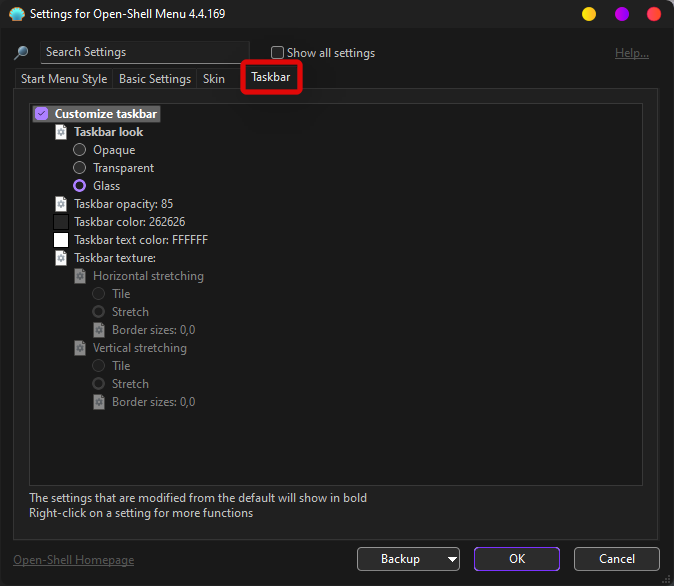
- Промените изглед траке задатака
- Промените непрозирност траке задатака
- Промените боју траке задатака
- Промените боју текста на траци задатака
- Промените текстуру/преклапање траке задатака
5. Напредне функције у Опен Схелл-у
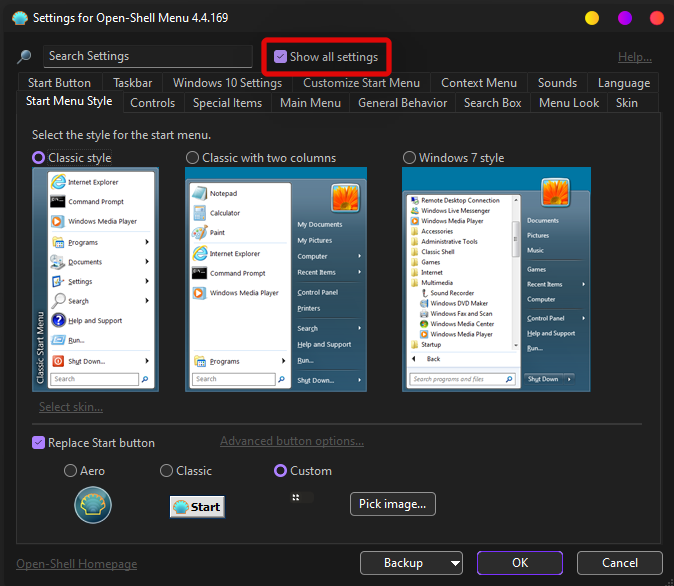
Можете да кликнете на „Прикажи сва подешавања“ у горњем десном углу оквира за претрагу на врху да бисте приступили напредним подешавањима у Опен Схелл-у.
Ова подешавања се још увек тестирају на Виндовс 11 и имају неколико грешака. Можете да омогућите ове функције, али не очекујте да ће све функционисати како је предвиђено на Виндовс 11 за сада.
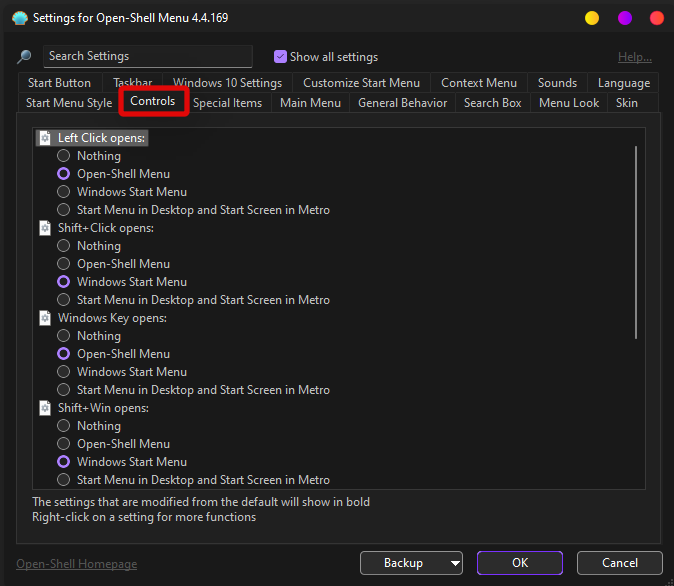
- Прилагодите понашање левог клика
- Прилагодите понашање Схифт + клик
- Прилагодите понашање Виндовс тастера
- Прилагодите понашање тастера Схифт + Виндовс
- Прилагодите понашање лебдења
- Дефинишите пречице за Виндовс мени и класични мени
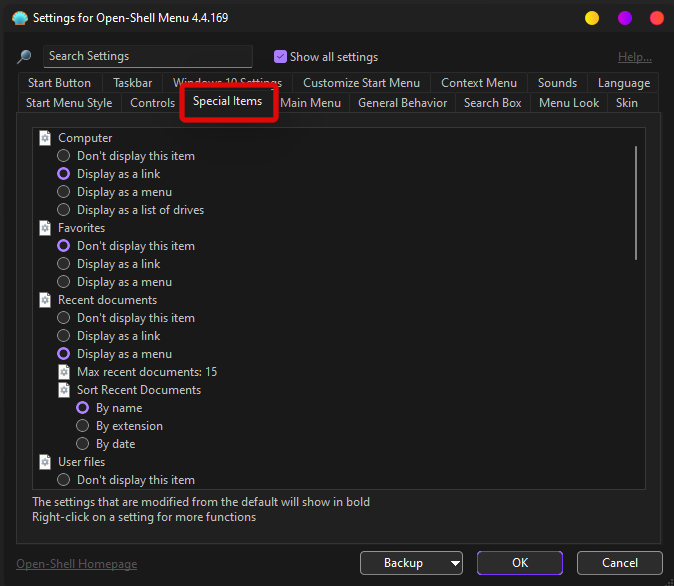
- Укључите све ставке и подразумеване пречице у менију Старт.
- Прилагодите опције менија напајања и видљивост
- Укључите/искључите понашање менија Старт и ставке менија
8. Промените и прилагодите одељке менија Старт (главни мени)

- Укључите пречице за апликације
- Укључите и прилагодите недавне програме и предлоге
- Тоггле Јумплистс
- Укључите мени за напајање
- Промените редослед сортирања апликација
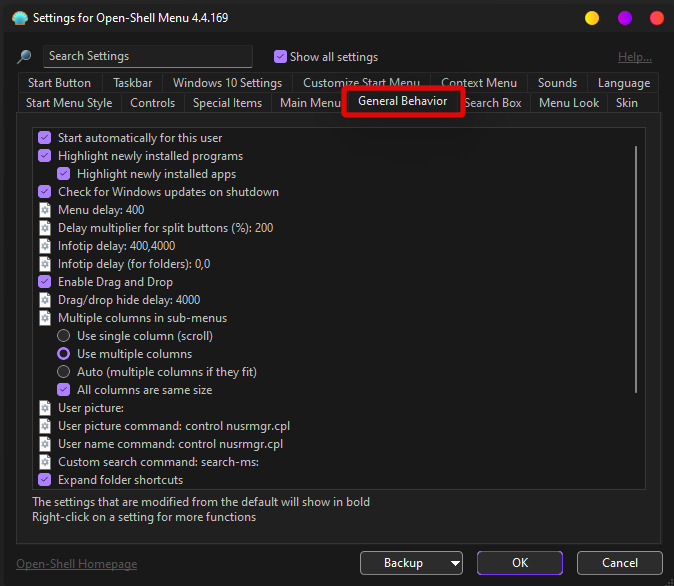
- Укључите аутоматско покретање за Опен Схелл.
- Укључите истицање за нове апликације
- Прилагодите проверу ажурирања за Виндовс у позадини
- Прилагодите кашњење за анимације у менију Старт.
- Дефинишите понашање подменија
- Укључите и промените корисничку слику и име
- Додатна прилагођавања за ставке менија Старт
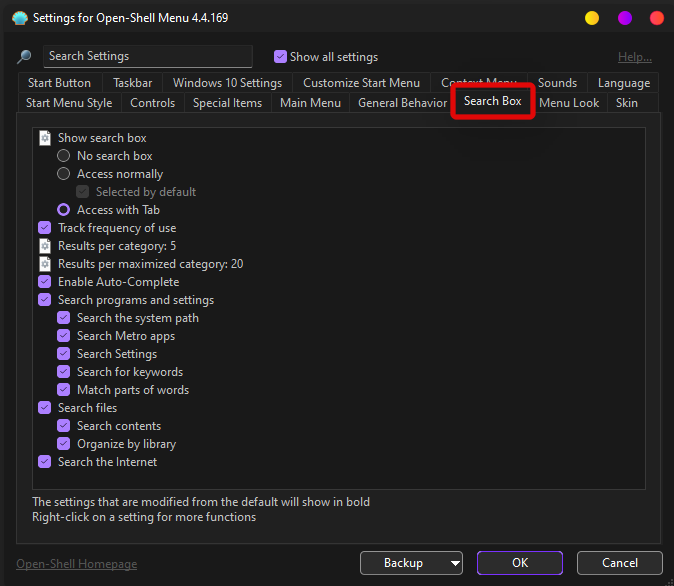
- Укључи/искључи видљивост оквира за претрагу
- Укључите праћење коришћења
- Укључите Аутоматско довршавање за термине за претрагу
- Укључите претрагу и индексирање локација
- Укључите претрагу датотека
- Укључите претрагу Интернета
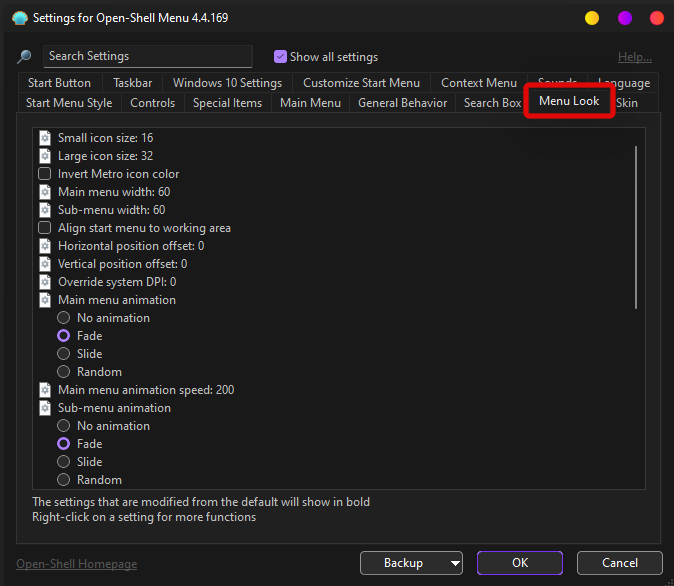
- Дефинишите величине икона
- Инвертујте боје ставке менија Старт
- Промените ширину и висину изгледа менија Старт
- Промените помаке за ставке менија Старт и локацију
- Промените ДПИ менија Старт
- Промените и прилагодите анимације Старт менија.
- Промените сортирање за мени Старт
- Укључите и прилагодите изглађивање фонта
- Toggle Start menu shadow, glass behavior, and opacity.
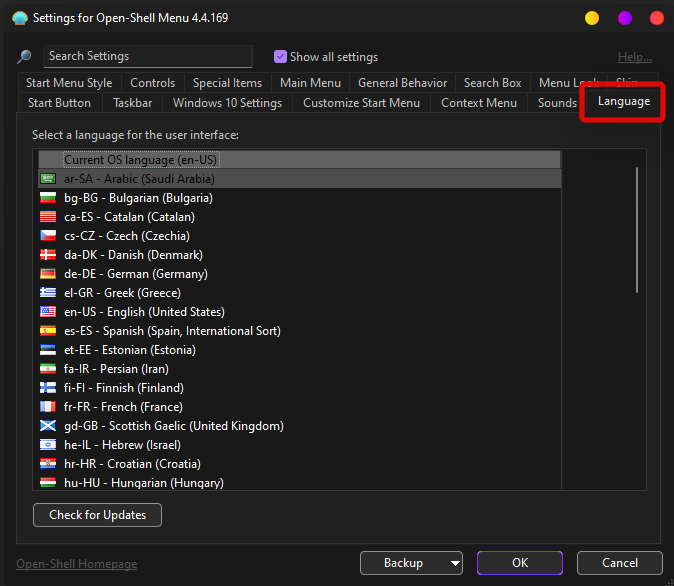
- Change and choose from over 50 world languages
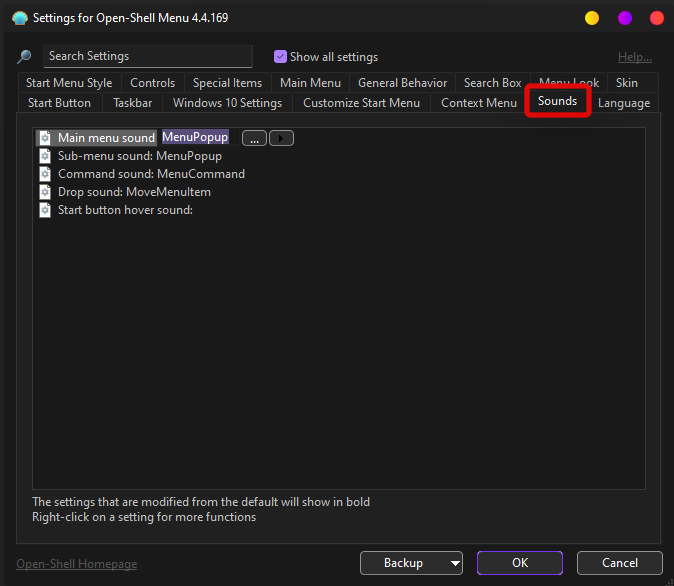
- Change all Start menu sounds
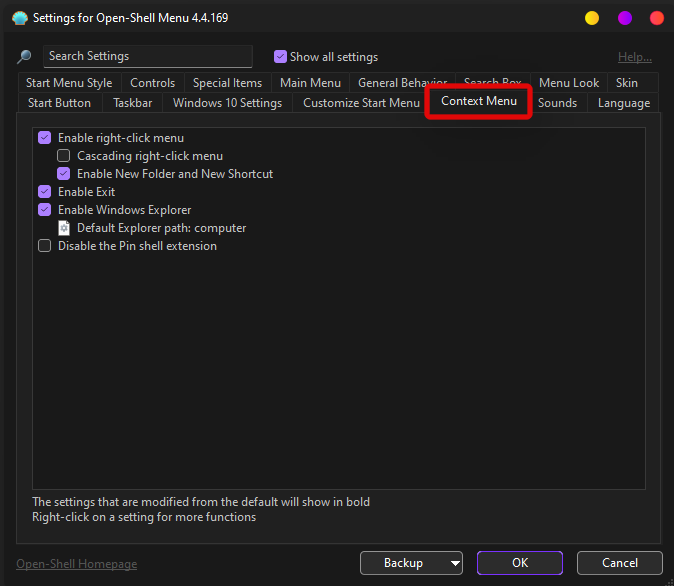
- Toggle Right-click
- Enable or disable context menu items
- Toggle Windows Explorer
- Toggle Pin Shell extension
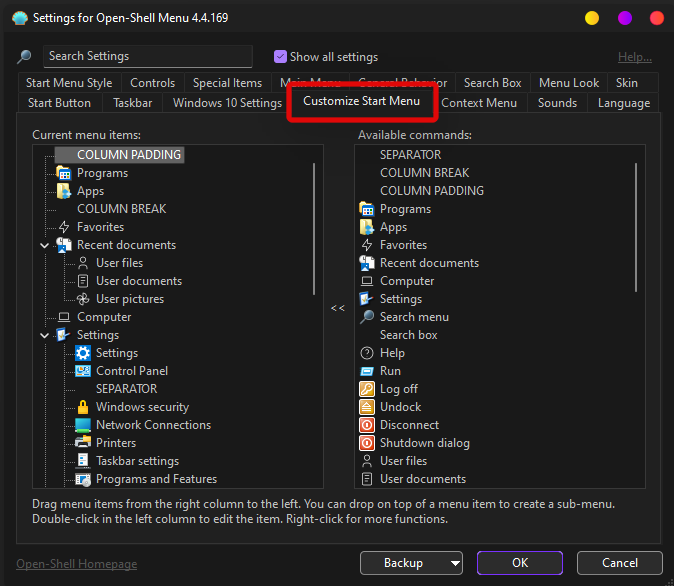
- Change every aspect of your start menu
- Add or remove items from your Start menu
- Add or remove layout items including columns, column breaks, separators, and more.
- Toggle visibility for all Start menu items
- Toggle and reposition Start menu items
FAQs
Open Shell has tons of settings and they might confuse you in case you are new to the software.
Here are some commonly asked questions that should help get you up to speed with Open Shell.
Will Open Shell break my system?
Open Shell is currently in the pre-release phase and the utility has its fair share of bugs. Open Shell won’t break functionality for your Windows installation but it can trigger and cause unwanted behavior if you’re facing bugs.
In such cases, you can always uninstall Open Shell from your system and check the box to delete your configuration files as well.
Can Open Shell help get the old start menu?
Yes, you can get the old Start menu using Open Shell. Simply change your current Start menu behavior from the Settings app in Windows 11 to show up on the left and then choose your style of Start menu from Open Shell.
You can choose from the old Windows 95 start menu, the Windows XP start menu, or the Windows 7 style start menu.
You can even apply skins for a more coherent aesthetic depending on your current setup and current prominent color scheme.
Can Open Shell help get the old taskbar?
Not really, but you can customize various aspects of the Taskbar to change its look and aesthetic depending on your preferences.
You can even adjust its opacity for a more coherent look with Windows 11’s frosted glass aesthetic.
Can Open Shell remove the taskbar?
Sadly no, the Windows 11 taskbar is proving to be quite a challenge for the Windows customization community and there is yet to be a utility that helps completely remove or hide the taskbar.
What else can I do to customize Windows 11?
If you’re looking to customize Windows 11 then there are tons of more utilities out there that you can download to get various features within Windows 11. We recommend you check out the following to help you get started.
How to uninstall Open Shell?
You can uninstall Open-Shell from Control Panel in Windows 11. Open Shell usually leaves over a few leftover files on your system which is why we recommend you use a thorough third-party uninstaller instead.
We recommend you give BC uninstaller a go. The utility can help easily detect and delete leftover files, folders, and registry keys for uninstalled programs.
We hope you were able to get familiar with Open Shell using the guide above. If you have any more questions, feel free to get in touch with us using the comments section below.
Related: